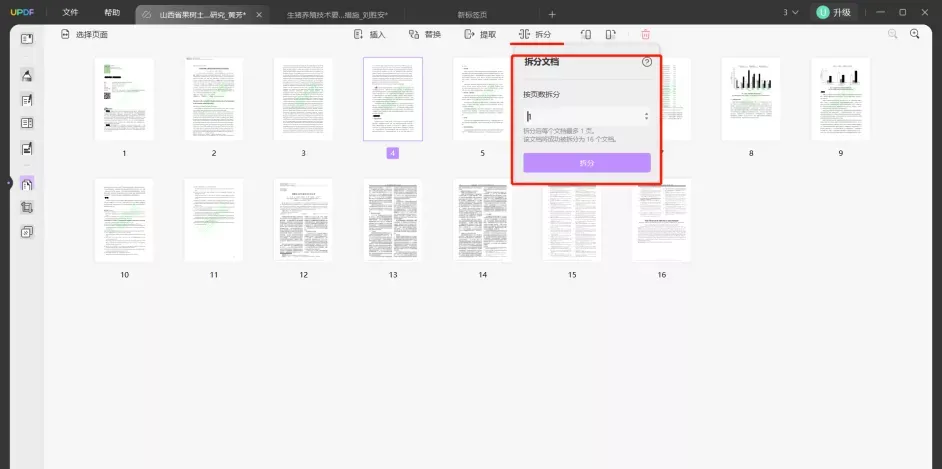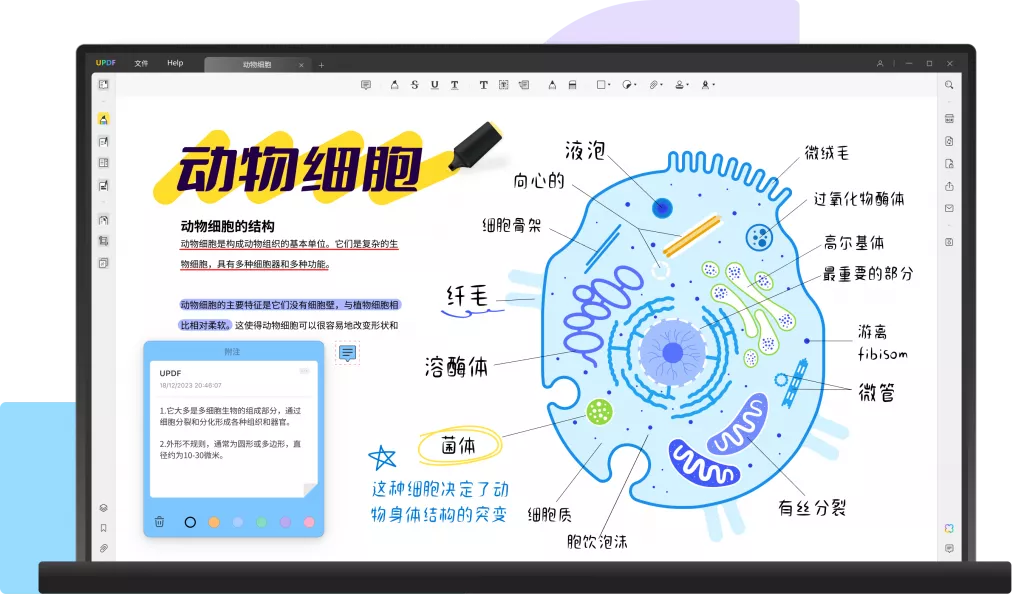在日常办公和学习中,PDF 文档因其稳定性和兼容性成为常用的文件格式。有时,我们需要将 PDF 文档打印成纸质版,那么 PDF 文档如何打印?方法有哪些呢?下面为您详细介绍。
使用PDF阅读器打印
Windows 系统
- 选择并打开 PDF 阅读器:UPDF是一款免费的简洁的PDF阅读器,如果您尚未安装,可从UPDF官方网站下载安装。
- 打开 PDF 文件:点击软件界面中的 “文件” 菜单,选择 “打开” 选项,在本地文件夹中找到需要打印的 PDF 文件并打开。
- 进入打印设置:再次点击 “文件” 菜单,这次选择 “打印”,此时会弹出打印设置窗口。
- 设置打印参数:在打印设置窗口中,您可以进行多项设置。首先选择连接好的打印机;接着设置纸张大小,如 A4、A3 等;还能设定打印范围,比如打印全部页面、指定页面范围或仅打印当前页面;另外,您可以选择打印份数,以及设置是否双面打印等。
- 开始打印:完成所有设置后,点击 “打印” 按钮,PDF 文件就会被发送到打印机开始打印。
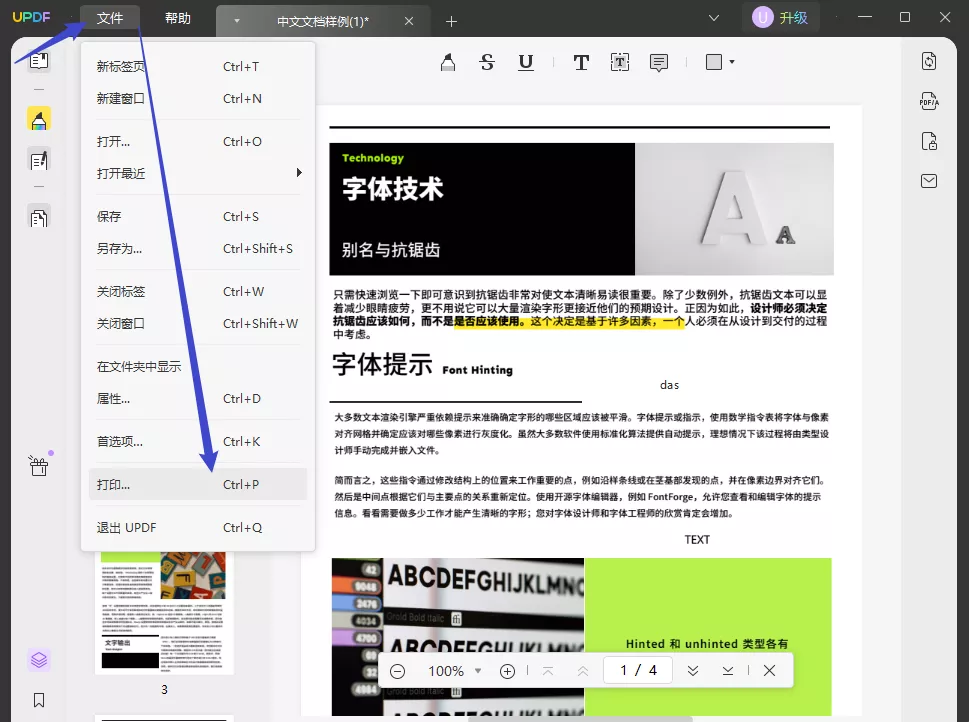
Mac 系统
- 打开 PDF 文件:Mac 系统默认的预览(Preview)应用程序可用于打开 PDF 文件。找到需要打印的 PDF 文件,双击即可用预览应用打开。
- 启动打印功能:点击菜单栏上的 “文件” 选项,选择 “打印”,也可通过快捷键 Command + P 快速调出打印窗口。
- 配置打印设置:在弹出的打印窗口中,与 Windows 系统类似,您可以选择打印机,设置页面布局(如单页、多页排版)、纸张大小、打印份数等参数。此外,点击窗口底部的 “显示详细信息”,还能进一步调整更多设置,如边距、缩放比例等。
- 开始打印:确认所有设置无误后,点击 “打印” 按钮,开始打印 PDF 文件。

借助移动端应用打印
iOS 设备
- 打开 PDF 文件:使用自带的预览应用或其他支持 PDF 阅读的应用(如 UPDF、Adobe Acrobat Reader 等)打开需要打印的 PDF 文件。
- 点击共享按钮:在文档界面中,找到共享按钮,通常是一个方框和箭头组成的图标,不同应用可能位置有所差异,一般在屏幕底部或右上角。
- 选择打印:在共享选项中,选择 “打印” 选项。
- 配置打印设置:此时会弹出打印设置页面,您可以选择连接的打印机,设置布局(如纵向、横向)、打印份数等。
- 开始打印:确认设置后,点击 “打印” 按钮,文档将发送到指定打印机进行打印。
Android 设备
- 打开 PDF 文件:利用支持 PDF 阅读的阅读器(如 WPS Office、Foxit PDF Reader、UPDF等)或浏览器打开 PDF 文件。
- 点击菜单按钮:在文档界面的右上角或底部,找到三个点组成的菜单按钮。
- 选择 “打印”:在弹出的菜单中选择 “打印” 选项。
- 配置打印设置:在打印设置页面中,选择打印机、纸张大小、打印份数等参数。一些应用还可能提供更多高级设置,如打印质量、色彩模式等。
- 开始打印:点击 “打印” 按钮,PDF 文件将被打印出来。
利用云打印服务
云打印服务如谷歌打印服务(Cloud Print)、AirPrint 等,让用户可在不同设备间共享和打印文档。
- 注册并选择云打印服务:挑选一个适合自己的云打印服务提供商,并完成注册。
- 连接打印机:按照云打印服务的指引,将打印机连接到所选的云打印服务,确保打印机处于可连接状态。
- 上传文件:把需要打印的 PDF 文件上传到与之关联的云存储服务,如 Google Drive、Dropbox 等。
- 选用打印机及设置:登录云打印服务管理界面,选择要使用的打印机,并配置打印设置,如纸张大小、打印范围等。
- 远程打印:无论您身处何地,只要设备连接到云打印服务,即可远程触发打印操作,文档将从关联的打印机输出。
通过现代化打印机的直接打印功能
许多新型打印机具备直接打印功能,可从存储设备(如 USB 闪存驱动器)或云服务(如 Google Drive、OneDrive)直接打印文档。
- 连接存储设备:将存有 PDF 文档的 USB 闪存驱动器插入打印机的 USB 端口。
- 选择文件:在打印机的操作面板上,通过导航菜单找到并选择要打印的 PDF 文件。
- 配置打印设置:利用打印机操作面板上的菜单设置,调整页面尺寸、打印效果(如黑白、彩色)等参数。
- 开始打印:确认设置后,点击打印按钮,文件将从存储设备中读取并打印出来。
UPDF 编辑器助力 PDF 打印
UPDF 编辑器不仅是一款强大的 PDF 编辑工具,在打印方面也表现出色。它支持 Windows、Mac、iOS 和 Android 多平台,无论您使用何种设备,都能方便地进行打印操作。
- 打开 PDF 文件:在 UPDF 编辑器中,点击 “打开文件” 按钮,从本地文件夹中选择需要打印的 PDF 文件并打开。
- 进入打印设置:点击软件界面上方的 “文件” 菜单,选择 “打印” 选项,弹出打印设置窗口。
- 丰富的打印设置:在打印设置窗口中,UPDF 提供了多种设置选项。您可以选择打印机,设置纸张大小、方向(纵向或横向)、页面范围(全部页面、自定义页面范围等)、打印份数等。此外,还能进行一些高级设置,如双面打印、将多页内容打印在一张纸上(如 2 页、4 页等排版)、打印带注释的 PDF 文件等。例如,若您需要将一份包含多页的 PDF 文件打印成小册子形式,可在打印设置中选择相应的小册子打印模式,UPDF 会自动调整页面排版。
- 打印预览:在点击 “打印” 按钮之前,UPDF 还提供了打印预览功能,您可以在预览窗口中查看打印效果,提前发现可能存在的问题,如页面布局是否合理、内容是否完整显示等,如有需要可及时调整设置。
- 开始打印:确认打印设置和预览效果无误后,点击 “打印” 按钮,即可将 PDF 文件发送到打印机进行打印。
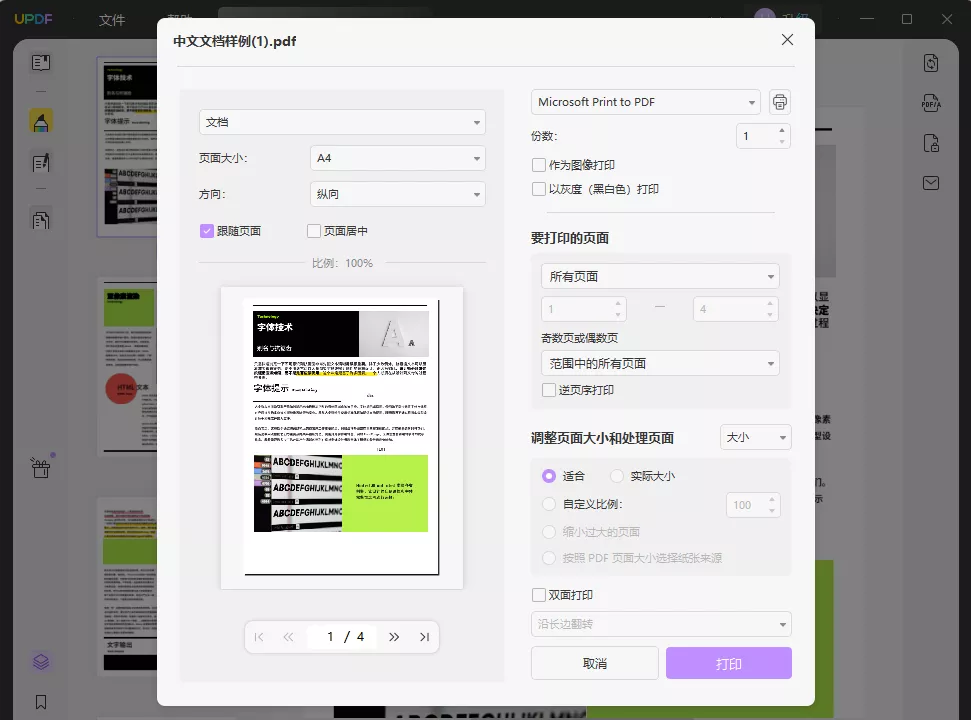
总结
通过以上介绍的使用PDF阅读器、移动端应用、云打印服务、现代化打印机直接打印功能以及 UPDF 编辑器等多种方法,您可以根据自身的设备条件、使用场景和需求,选择最适合自己的方式打印 PDF 文档,满足日常工作、学习和生活中的打印需求。
 UPDF
UPDF AI 网页版
AI 网页版 Windows 版
Windows 版 Mac 版
Mac 版 iOS 版
iOS 版 安卓版
安卓版

 AI 单文件总结
AI 单文件总结 AI 多文件总结
AI 多文件总结 生成思维导图
生成思维导图 深度研究
深度研究 论文搜索
论文搜索 AI 翻译
AI 翻译  AI 解释
AI 解释 AI 问答
AI 问答 编辑 PDF
编辑 PDF 注释 PDF
注释 PDF 阅读 PDF
阅读 PDF PDF 表单编辑
PDF 表单编辑 PDF 去水印
PDF 去水印 PDF 添加水印
PDF 添加水印 OCR 图文识别
OCR 图文识别 合并 PDF
合并 PDF 拆分 PDF
拆分 PDF 压缩 PDF
压缩 PDF 分割 PDF
分割 PDF 插入 PDF
插入 PDF 提取 PDF
提取 PDF 替换 PDF
替换 PDF PDF 加密
PDF 加密 PDF 密文
PDF 密文 PDF 签名
PDF 签名 PDF 文档对比
PDF 文档对比 PDF 打印
PDF 打印 批量处理
批量处理 发票助手
发票助手 PDF 共享
PDF 共享 云端同步
云端同步 PDF 转 Word
PDF 转 Word PDF 转 PPT
PDF 转 PPT PDF 转 Excel
PDF 转 Excel PDF 转 图片
PDF 转 图片 PDF 转 TXT
PDF 转 TXT PDF 转 XML
PDF 转 XML PDF 转 CSV
PDF 转 CSV PDF 转 RTF
PDF 转 RTF PDF 转 HTML
PDF 转 HTML PDF 转 PDF/A
PDF 转 PDF/A PDF 转 OFD
PDF 转 OFD CAJ 转 PDF
CAJ 转 PDF Word 转 PDF
Word 转 PDF PPT 转 PDF
PPT 转 PDF Excel 转 PDF
Excel 转 PDF 图片 转 PDF
图片 转 PDF Visio 转 PDF
Visio 转 PDF OFD 转 PDF
OFD 转 PDF 创建 PDF
创建 PDF PDF 转 Word
PDF 转 Word PDF 转 Excel
PDF 转 Excel PDF 转 PPT
PDF 转 PPT 企业解决方案
企业解决方案 企业版定价
企业版定价 企业版 AI
企业版 AI 企业指南
企业指南 渠道合作
渠道合作 信创版
信创版 金融
金融 制造
制造 医疗
医疗 教育
教育 保险
保险 法律
法律 政务
政务



 常见问题
常见问题 新闻中心
新闻中心 文章资讯
文章资讯 产品动态
产品动态 更新日志
更新日志